Como adicionar um dispositivo ao”Find My”em dispositivos Apple
O aplicativo Find My pode ser usado para localizar todos os seus dispositivos Apple, do seu iPhone a um AirTag. Você pode até rastrear a localização de todos os dispositivos iOS que você reconectado de uma vez e reproduza um som para encontrá-los. Há muitos outros recursos úteis que este aplicativo tem a oferecer.
Neste artigo, explicaremos como adicionar um novo dispositivo no Find Meu aplicativo em seu iPhone, Mac e iPad. Também mostraremos como remover um dispositivo deste aplicativo e mais alguns truques úteis.
Como adicionar um dispositivo para”Find My”de um dispositivo iOS
O aplicativo Find My é uma rede criptografada e anônima que usa Bluetooth para encontrar seus dispositivos iOS. Este aplicativo é compatível com iPhones, iPads, dispositivos iPod Touch, Apple Watches, Macs, AirPods, AirTags e muito mais. Com AirTags, você pode até usar o aplicativo Find My para localizar seus pertences pessoais (por exemplo, sua carteira ou suas chaves). Este aplicativo não é útil apenas para dispositivos e itens extraviados, mas também para bens roubados.

Depois de entrar na sua conta do iCloud em um novo dispositivo, ele é adicionado automaticamente ao aplicativo Find My. Vários outros recursos também são ativados por padrão. Isso inclui a capacidade de reproduzir um som em seu dispositivo, bloqueá-lo remotamente e até mesmo exibir uma mensagem nele.
Para adicionar dispositivos ao aplicativo Find My, é necessário fazer o seguinte:
Abra “Configurações” em sua tela inicial. Toque em seu ID Apple na parte superior do menu. Selecione a guia “Find My”. Vá para “Encontrar meu telefone” e ative esse recurso.Alterne a chave “Encontrar minha rede”. Isso permite que você encontre seu dispositivo mesmo quando estiver off-line.Volte e alterne a chave “Compartilhar meu local”.Volte para “Configurações.”Vá para “Privacidade” e depois para “Serviços de Localização.”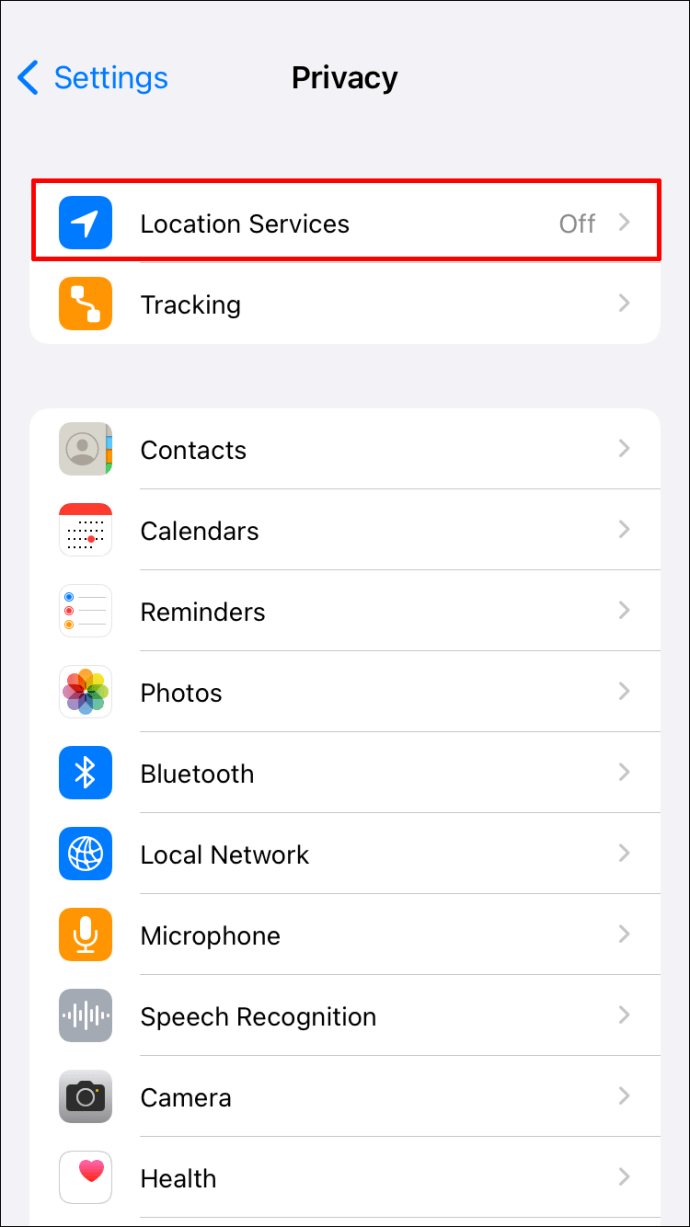
Localize “Find My” e certifique-se de que “Durante o uso do aplicativo” esteja marcado.
Agora, vamos ver como você adicionaria um novo dispositivo ao aplicativo Find My no seu iPhone:
Abra o Find Meu aplicativo em sua tela inicial. Isso abrirá um mapa que mostra onde todos os seus dispositivos estão localizados no momento.Toque em “Dispositivos” no menu inferior.Selecione o ícone “+” ao lado de “ Dispositivos.” O aplicativo começará a procurar por novos dispositivos nos quais você está conectado. Localize o dispositivo que deseja adicionar. Insira seu ID Apple.
Seu dispositivo adicionado agora aparecerá no mapa, e você poderá rastreá-lo. Se você quiser adicionar um item que irá rastrear com seu AirTag ou outros produtos de terceiros suportados, é assim que é feito:
Inicie o Find Meu aplicativo.Vá para “Itens”na parte inferior da tela.Selecione “Adicionar item.”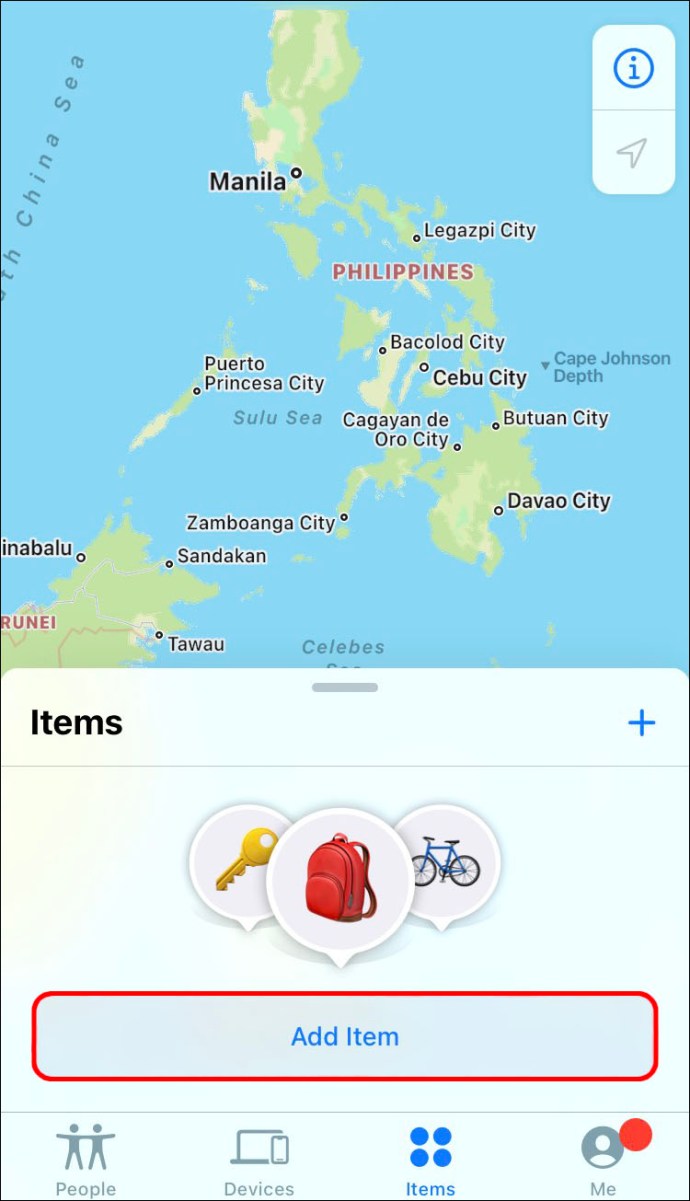
Escolha “Adicionar AirTag” ou “Outro item compatível.”
Observação: verifique se o Bluetooth está ativado.
Toque no item que você deseja adicionar. Digite seu ID Apple.
É isso. Outra opção que você tem é remover dispositivos deste aplicativo, o que é ideal para telefones ou outros dispositivos que você não usa mais. Se você deseja remover um dispositivo do aplicativo Find My no seu iPhone, siga as etapas abaixo:
Abra o aplicativo Find My. Vá para “Dispositivos”.Localize o dispositivo que deseja remova.Localize e selecione “Remover este dispositivo”no menu.Insira sua senha de ID Apple.
Depois de remover um dispositivo do aplicativo Find My, você ainda pode restaurá-lo de seu backup do iCloud. No seu iPhone, você também pode habilitar a opção”Enviar último local”. Isso permite que o aplicativo envie a localização de seus dispositivos vinculados quando suas baterias estiverem fracas.
Como adicionar um dispositivo para encontrar meu De um Mac
Para usar o aplicativo Find My no seu Mac, você precisa estar conectado com seu ID Apple. Você também pode acessar o aplicativo Find My a partir do seu navegador de desktop, desde que você possa fazer login com seu ID Apple. Assim como no seu iPhone, todos os dispositivos associados ao seu ID Apple serão adicionados automaticamente para o aplicativo Find My.
No entanto, ao contrário do aplicativo para iPhone, você não tem a opção de adicionar novos dispositivos na versão para Mac. Há uma opção para excluir um dispositivo do Find My aplicativo. Para fazer isso:
Localize-o na lista de dispositivos e clique com o botão direito nele. Selecione “Remover este dispositivo” no menu suspenso. Você precisará inserir seu ID Apple para fazer isso.
Mesmo que você não possa adicionar novos dispositivos a este aplicativo em computadores Mac, há várias outras coisas que você pode fazer. Você pode rastrear a localização de todos os seus dispositivos conectados, reproduzir um som para encontrá-los mais rapidamente e receber notificações quando os dispositivos vinculados estiverem próximos. Com o AirTag, você pode localizar itens perdidos ou roubados e obter instruções para encontrá-los,
Acompanhe todos os seus dispositivos iOS
O aplicativo Find My é útil por vários motivos. Ele permite que você rastreie a localização de todos os seus dispositivos iOS e encontre produtos de terceiros e pertences pessoais perdidos ou roubados. Se você usa o aplicativo para iPhone ou iPad, também pode adicionar novos dispositivos e itens à sua lista. Quando você não estiver mais usando um determinado dispositivo, poderá removê-lo facilmente do aplicativo.
Você já adicionou um novo dispositivo ao aplicativo Find My? Qual dispositivo você adicionou? Informe-nos na seção de comentários abaixo.
Isenção de responsabilidade: algumas páginas deste site podem incluir um link de afiliado. Isso não afeta nosso editorial de forma alguma.
